
해당글은 모든 퍼즐을 다 풀고
어떻게 해야할지 막막할때
그때 확인하는 걸 추천합니다.

모든 퍼즐을 다 풀면
테피로부터 '톰 씨, 돈이 필요하시면 제가 일을 할게요.' 라는 제목의 메일이 온다.
대충 내용은
'돈은 줄건데 한 달이나 걸린다.
기다리던가 시간 조작을 해라.' 이다.
실제로 한 달을 기다리는 건 좀 그러니
윈도우 설정에 들어가 날짜를 변경하면 된다.
윈도우 11기준으로
설정 - 시간 및 언어 - 날짜 및 시간 순으로 들어간다.
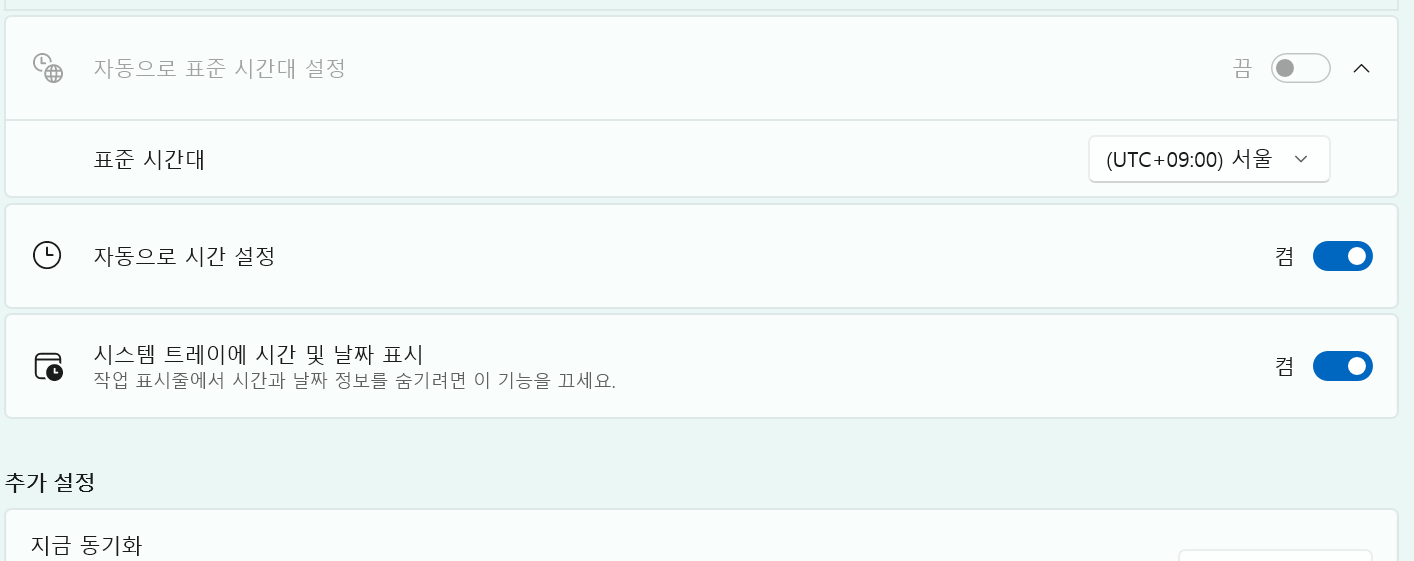
안에 보면 자동으로 시간 설정이 켜져 있을 것이다.

자동 설정을 꺼버리면
아래에 수동으로 날짜 및 시간 설정이라는 메뉴가 뜬다.
변경을 눌러주자.
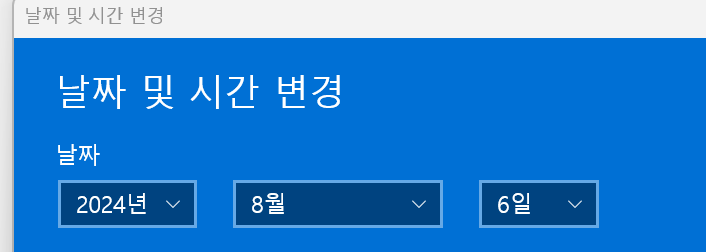
그러면 파란 시간 설정 창이 뜬다.
여기서 월을 바꿔주고
게임에 접속하면 새로운 메일이 올 것이다.
금액은 딱 엔딩에 필요한 만큼만 준다.
'공략 비스무리한거 > 악성코드' 카테고리의 다른 글
| 악성코드 (Malware, Steam) 퍼즐 공략 모음 (0) | 2024.08.05 |
|---|---|
| 악성코드 Patience trainer 설치 공략 (0) | 2024.08.05 |
| 악성코드 Envida Voodoo Experience & Envida Voodoo Graphics Diver 설치 공략 (0) | 2024.08.05 |
| 악성코드 Mantls Shrimp Car Club 설치 공략 (0) | 2024.08.05 |
| 악성코드 Super Art Imagine 설치 공략 (0) | 2024.08.05 |





































